Amazon Prime Video est l'un des services de streaming les plus importants et les meilleurs, regorgeant d'émissions de télévision et de films originaux et tiers. Cependant, que se passe-t-il lorsque vous rencontrez un problème inattendu ? Il peut être ennuyeux de rester prêt à regarder quelque chose, seulement pour se tromper sur Amazon Prime Video.
C'est pourquoi nous avons compilé cette liste des problèmes les plus ennuyeux d'Amazon Prime Video et comment les résoudre. Vérifier Principales raisons de s'abonner à Amazon Prime Video.
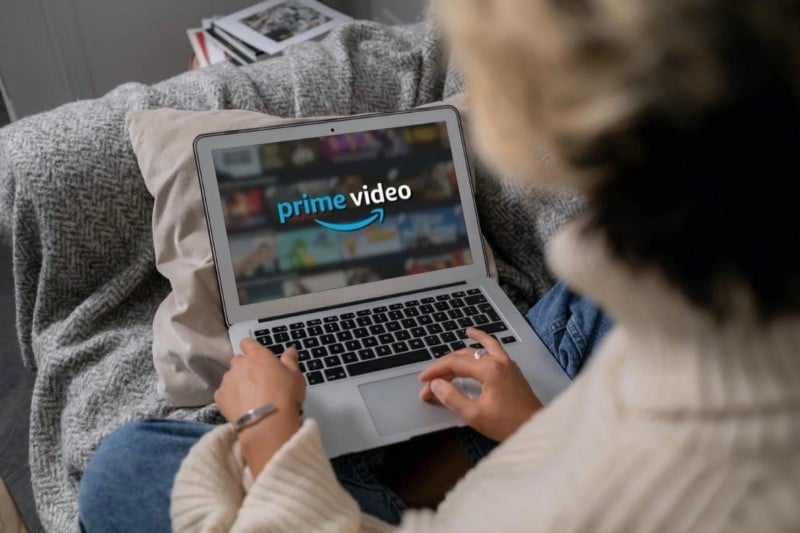
1. Erreur 7235 dans Prime Video sur Chromebook
Si vous regardez souvent Amazon Prime Video sur votre Chromebook, vous pouvez recevoir l'erreur 7235 indiquant que Chrome n'a pas le composant WidevineCdm.
Si cela vous arrive, commencez par mettre à jour Chrome. Vous pouvez le faire en allant sur Paramètres -> À propos de Chrome. Chrome recherchera et installera automatiquement toutes les mises à jour.
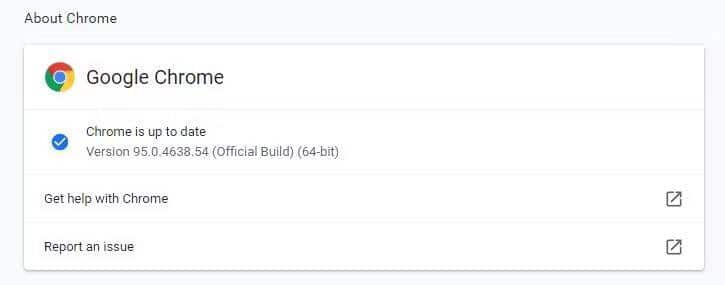
Une fois que vous avez terminé, entrez chrome: // composants dans la barre d'adresse. Trouvez le décodeur de contenu Widevine et cliquez sur Rechercher une mise à jour.
Enfin, redémarrez votre navigateur. Le problème devrait être éliminé maintenant.
2. Prime Video Error 2063 lors de l'achat ou de la location
Amazon Prime Video propose de nombreuses émissions de télévision et films parmi lesquels choisir, mais vous pouvez également acheter ou louer d'autres titres.
Si vous recevez l'erreur 2063 lorsque vous essayez ceci, vous devez vérifier que toutes les informations de paiement que vous avez saisies sont exactes et à jour (en particulier vos informations de paiement par défaut). Vous pouvez le faire via Votre compte -> Vos paiements.
Le problème peut être temporaire avec votre mode de paiement habituel. Si possible, utilisez un autre mode de paiement.
3. Erreur 5005 dans Prime Video lors de la connexion ou de la déconnexion
Vous ne pouvez même pas accéder à votre compte ? Si c'est le cas, vous pouvez voir l'erreur 5005 ou quelque chose de similaire.
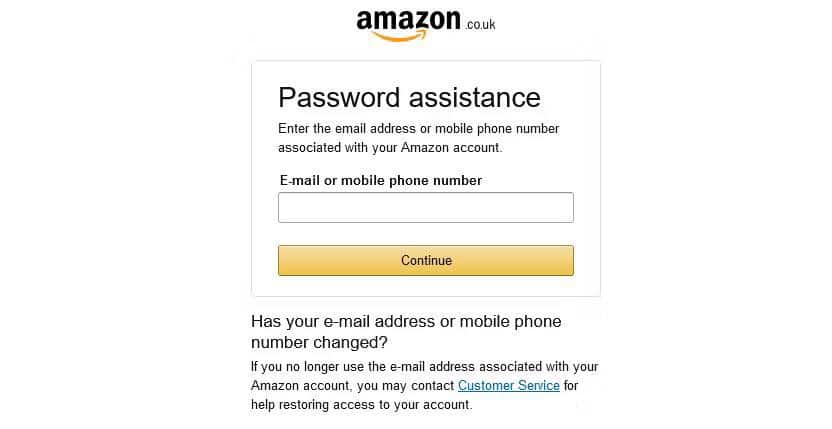
Dans un premier temps, réinitialisez votre mot de passe. Pour ce faire, sélectionnez Mot de passe oublié? Et suivez les instructions qui s'affichent.
Si cela ne résout pas le problème, forcez le redémarrage de votre appareil (qu'il s'agisse de votre PC, Smart TV, etc.).
Allez aussi à Compte et paramètres -> Vos appareils. Recherchez l'appareil que vous utilisez, désenregistrez-le, puis configurez-le à nouveau. Ceci est également utile si vous ne parvenez pas à vous déconnecter.
Alternativement, si vous pouvez parcourir d'autres services en douceur et que votre connexion Internet fonctionne correctement, le problème peut être du côté d'Amazon. Attendez un moment et réessayez.
4. Paiements inconnus sur Amazon Prime Video
S'il y a des frais sur votre compte Amazon Prime Video dont vous ne savez pas d'où ils viennent, il peut s'agir d'un renouvellement d'abonnement quelconque ; Peut-être votre compte Prime ou une chaîne. Vous pouvez vérifier cela sur la page principale d'adhésion et sur votre page de commandes, toutes deux accessibles via votre compte. Pour les chaînes, consultez également Compte et paramètres -> Facturation du canal.
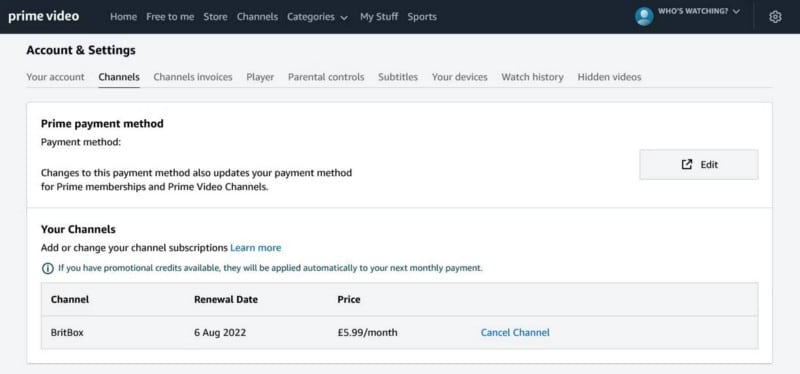
Alternativement, une personne ayant accès à votre compte peut avoir approuvé l'achat. Revenez avec lui. Si vous avez des enfants, ils peuvent avoir fait un achat occasionnel. Si c'est le cas, envisagez de créer un profil d'enfant sur Amzaon.
Vous n'êtes toujours pas sûr de la source ? Contactez directement Amazon en précisant la date d'achat et le montant. Vérifier Comparaison entre Netflix, Hulu et Amazon Prime Video: quel service de streaming pour vous?
5. Il n'est pas possible de regarder un événement en direct sur un téléphone portable
Amazon Prime Video diffuse parfois des émissions en direct, telles que des concerts et des événements sportifs. Si vous utilisez votre téléphone mobile ou votre tablette, vous ne pourrez peut-être pas trouver l'événement en direct.
Si c'est ce que vous avez rencontré, mettez simplement à jour l'application Prime Video vers la dernière version. Vous pouvez le faire via Google Play ou l'App Store. Recherchez simplement Prime Video et cliquez sur Mettre à jour.
6. Erreur 5014 ou 5016 dans Prime Video lors de la saisie d'un code PIN
Si vous utilisez un code PIN pour protéger votre compte, vous pouvez voir une erreur Prime Video 5014 ou 5016 lorsque vous essayez de déverrouiller quelque chose.
Si cela se produit, le meilleur conseil est d'attendre quelques minutes. Le problème se résout généralement de lui-même.
Si ce n'est pas le cas, allez à Votre compte et paramètres -> Contrôles parentaux et sélectionnez Changer à côté de Prime Video PIN pour définir un nouveau code PIN. Cela peut supprimer le problème.
7. Impossible de diffuser quelque chose sur Amazon Prime Video
Il y a beaucoup de choses qui peuvent empêcher la diffusion de quelque chose sur Amazon Prime Video, qui peuvent varier en fonction de l'appareil que vous utilisez.
Voici quelques solutions que vous devriez essayer à tour de rôle :
- Fermez complètement l'application Amazon Prime et redémarrez votre appareil.
- Recherchez et installez les mises à jour sur votre appareil et l'application.
- Désactivez tous les VPN ou applications antivirus.
- Arrêtez toute activité Internet sur votre réseau (par exemple, télécharger quelque chose en arrière-plan ou quelqu'un à la maison en streaming sur un autre appareil).
- Vous ne pouvez diffuser la même chose que sur deux appareils à la fois, alors assurez-vous que personne d'autre ayant accès à votre compte n'essaie de diffuser quelque chose de différent.
- Réinitialisez votre routeur pour vous assurer que le problème n'est pas lié à votre connexion Internet.
Vérifier Comment réparer Amazon Prime Video lorsqu'il ne fonctionne pas.
8. Mise en mémoire tampon et retard continu
La mise en mémoire tampon et les retards sont parmi les problèmes de streaming les plus courants, qui peuvent être fréquemment rencontrés sur Amazon Prime Video. Il peut être très ennuyeux que votre visionnage soit constamment interrompu par ce cycle d'agonie ou que la vidéo apparaisse saccadée.
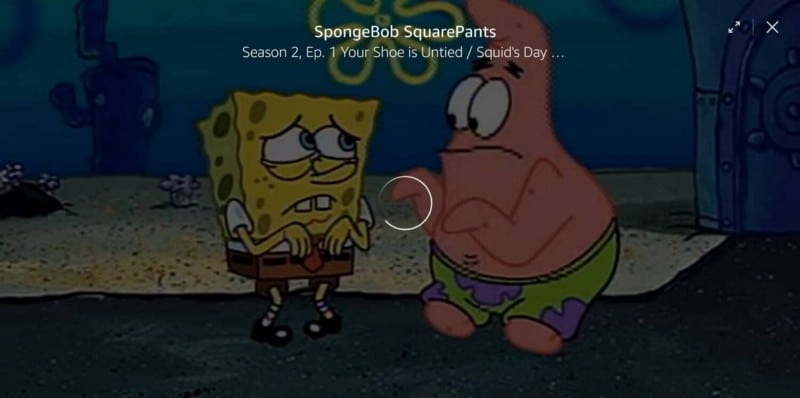
Vous devriez exécuter un test de vitesse du réseau pour voir vos vitesses de téléchargement. Dans Prime Video, vous avez besoin d'au moins 1 Mo/s pour le contenu SD, 5 Mo/s pour le contenu HD et 15 Mo/s pour le contenu 4K. Idéalement, vos vitesses devraient confortablement dépasser ce nombre pour éviter toute confusion.
Les autres étapes habituelles s'appliquent également ici : tout redémarrer (y compris le routeur), tout mettre à jour et réessayer.
Enfin, êtes-vous sûr que le service est en retard pour le streaming ? Votre téléviseur peut avoir Motion Smoothing, qui aide à éliminer les images fantômes et la distorsion. Malheureusement, cela peut donner l'impression que le streaming est en retard, surtout s'il est tourné à 24 ips. Recherchez dans les paramètres du téléviseur des options telles que la réduction du flou et la réduction des vibrations et désactivez-les. Vérifier Les avantages incroyables d'Amazon Prime que vous avez peut-être négligés.
Profiter à nouveau d'Amazon Prime Video
Nous espérons que vous avez trouvé l'erreur que vous avez rencontrée et que vous l'avez résolue. Si ce n'est pas le cas, votre meilleur pari est de contacter le support Amazon et de les laisser vous guider à travers certaines étapes de dépannage.
Il y a tellement de facteurs en jeu dans le streaming – votre fournisseur, votre appareil, votre réseau – que les choses vont forcément mal tourner de temps en temps. De nouveaux problèmes peuvent apparaître sous forme de mises à jour de version d'Amazon. Cependant, l'entreprise est généralement douée pour les identifier et les corriger rapidement. Vous pouvez désormais visualiser Comment regarder une vidéo Prime avec des amis en ligne.







